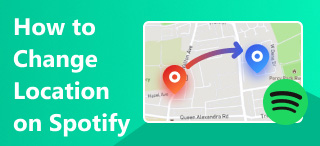[Beantwortet] So ändern Sie den Wetterstandort auf dem iPhone: Eine ausführliche Anleitung
Mit der steigenden Zahl an iOS-Nutzern berichteten viele Nutzer, dass Apple Weather manchmal den falschen Standort der iPhone-Wetter-Widgets und -Apps anzeigte. Aber kein Grund zur Sorge, denn die Lösung dieses Problems ist ganz einfach. Folgen Sie den unten stehenden Schritten; wir stellen Ihnen eine detaillierte Anleitung zur Verfügung. So ändern Sie den Wetterstandort auf Ihrem iPhone, iPad und Apple Watch. Lassen Sie uns diese Probleme also gemeinsam beheben.
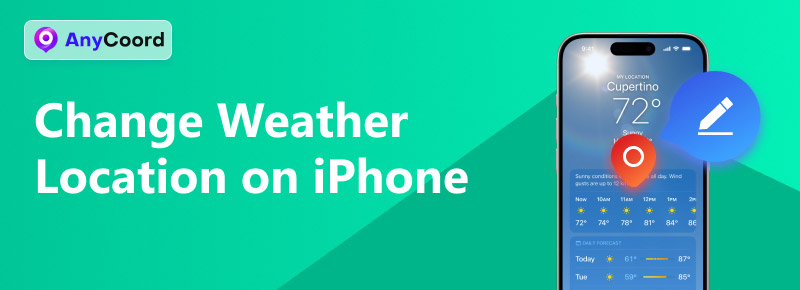
Inhalt:
Teil 1. So ändern Sie den Wetterstandort auf dem iPhone
Mit der Wetterfunktion des iPhones können wir schnell das Wetter an unserem Standort bestimmen. Was aber, wenn wir Freunde und Verwandte auf der ganzen Welt haben und das Wetter dort wissen möchten, um rechtzeitig Grüße senden zu können? Natürlich können wir die Zielstadt manuell ändern. Sehen wir uns gemeinsam an, wie man den Wetterstandort auf dem iPhone ändert.
Schritt 1. Öffnen Sie Ihr iPhone und suchen Sie die Apple Wetter-App. Öffnen Sie sie und wählen Sie das Aufzählungssymbol in der unteren rechten Ecke.
Schritt 2. Tippen Sie nun auf die Suchleiste. Nachdem Sie den Namen der gewünschten Stadt eingegeben haben, können Sie diese aus den unten angezeigten Ortsvorschlägen auswählen. Nehmen wir London als Beispiel.
Schritt 3. Tippen Sie dann auf Hinzufügen in der oberen rechten Ecke.
Jetzt können Sie den Standort aus der Liste auswählen, um das Wetter anzuzeigen. Auf diese Weise können Sie die Wetterbedingungen auf der ganzen Welt sehen und Ihren Freunden auf der ganzen Welt ganz einfach Ihre Freundlichkeit und Grüße ausdrücken.
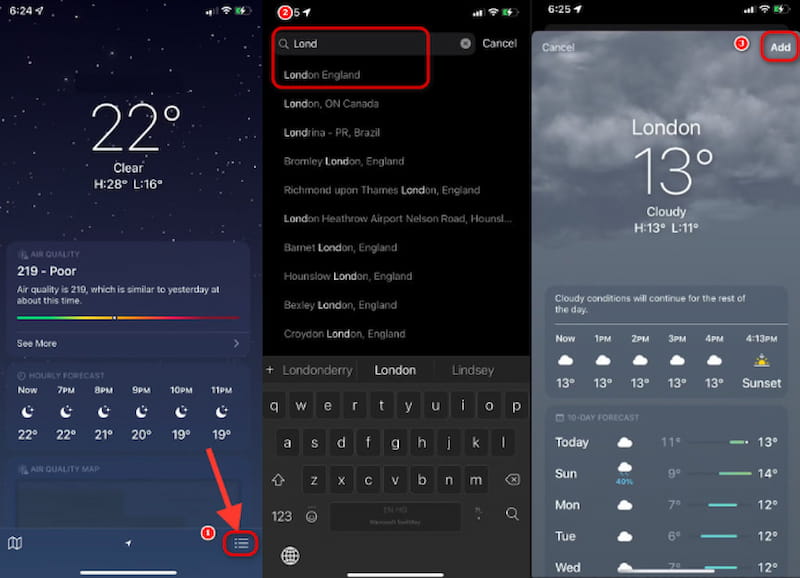
Teil 2. So ändern Sie den Wetterstandort auf dem iPad und der Apple Watch
Nachdem Sie die grundlegende Funktionsweise zum Ändern des Wetterstandorts auf Ihrem iPhone kennen, möchten Sie vielleicht wissen, wie Sie den Wetterstandort auf dem iPad und der Apple Watch ändern, damit Sie auf allen von Ihnen verwendeten Geräten problemlos mehr über das Wetter in der Stadt erfahren.
Sehen wir uns zunächst an, wie Sie den Wetterstandort auf dem iPad ändern.
Schritt 1. Öffnen Sie die Wetter-Standort-App auf Ihrem iPad. Wenn Sie die App nicht finden können, sollten Sie zunächst Ihr iOS auf die neueste Version aktualisieren.
Schritt 2. Tippen Sie auf das Speisekarte Symbol in der oberen linken Ecke Ihres Bildschirms, um die Standortliste zu öffnen.
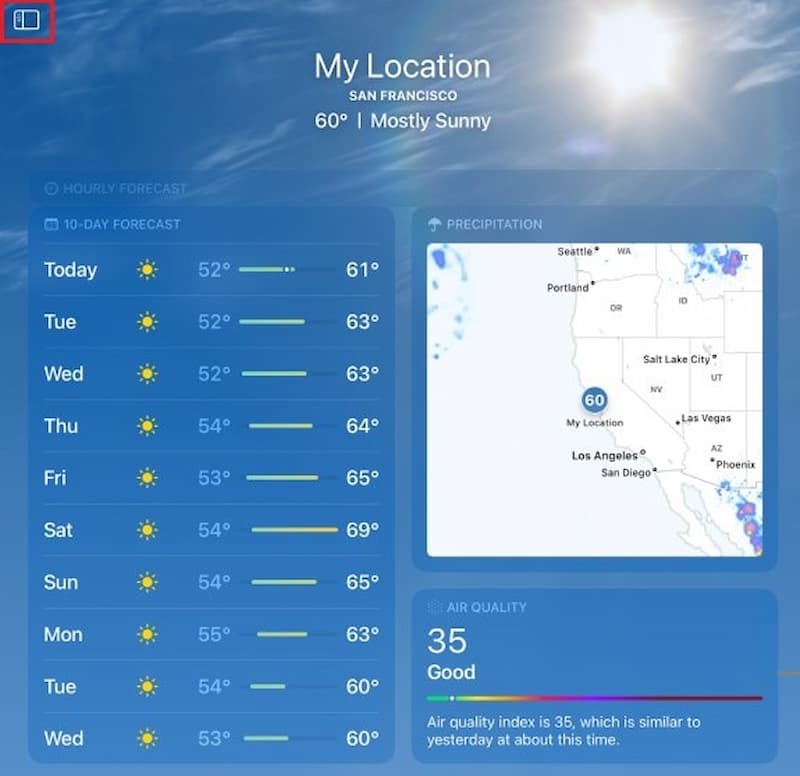
Schritt 3. Geben Sie den gewünschten Ort in die Suchleiste ein. Wählen Sie ihn anschließend aus den vorgeschlagenen Optionen aus.
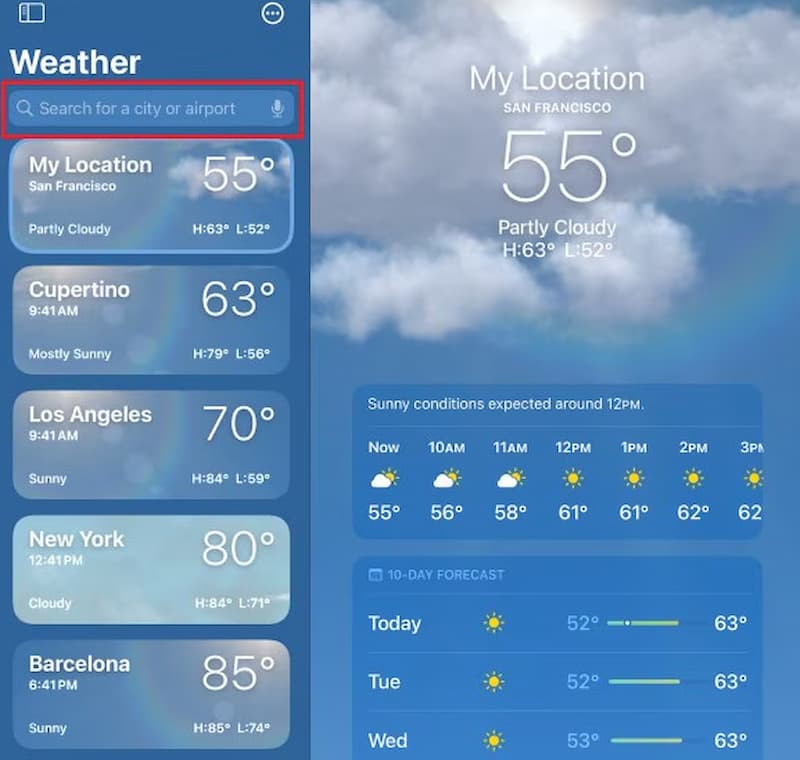
Schritt 4. Klicken Sie anschließend auf Hinzufügen. Der neue Standort wird der Liste hinzugefügt.
So können Sie beim nächsten Mal mit einfachen Schritten das Wetter in anderen Städten überprüfen.
Wenn Sie eine Apple Watch besitzen, möchten Sie vielleicht auch wissen, wie Sie den Wetterstandort auf der Apple Watch ändern. Obwohl die Apple Watch automatisch Wetteraktualisierungen für Ihren aktuellen Standort bereitstellt, müssen manche Benutzer möglicherweise das Wetter für andere Orte überprüfen, z. B. für ihr Zuhause, ihren Arbeitsplatz oder Reiseziele. Sehen wir uns nun an, wie das geht.
Schritt 1. Starten Sie die Einstellungen App auf Ihrer Apple Watch, scrollen Sie nach unten und wählen Sie Wetter.
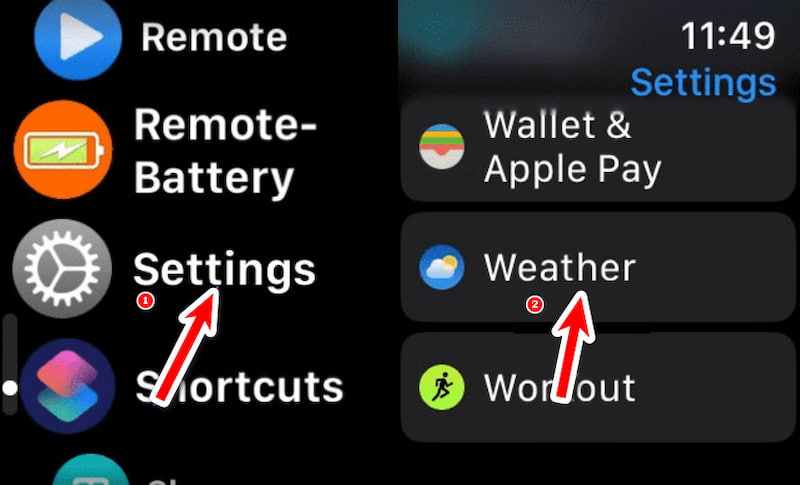
Schritt 2. Wählen Standardstadt und wählen Sie den Ort aus, für den Sie die Temperatur oder das Wetter erfahren möchten. Wenn Sie die Wetterfunktion erneut verwenden, wird der ausgewählte Ort in der Wetter-App angezeigt.
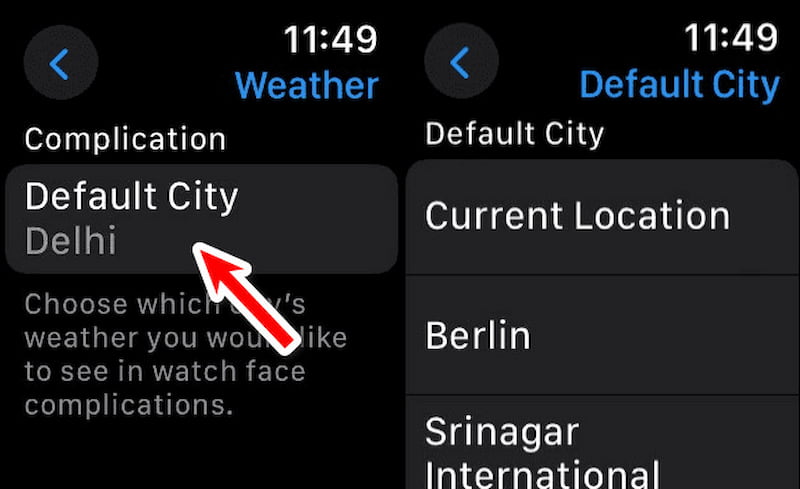
Mit unseren detaillierten Schritten oben sollten Sie auch wissen, wie Sie den Wetterstandort auf allen iOS-Geräten, einschließlich iPad, iPhone und Apple Watch, ändern können. Hoffentlich erleichtern Ihnen diese Schritte die Überprüfung des Wetters.
Teil 3. Verwenden Sie AnyCoord, um genauere Wetterinformationen zu erhalten
Obwohl wir den Standort in der Wettersoftware vorübergehend ändern können, um das Wetter an anderen Orten in unserem täglichen Leben zu überprüfen, wird in einigen Fällen die Genauigkeit und Verbreitung der Wetterinformationen durch die GPS-Positionierung des Geräts beeinträchtigt. Um die Wetterbedingungen genauer zu erfassen, benötigen wir AnyCoord um uns dabei zu helfen, den GPS-Standort unseres iPhones zu ändern.
100% Sicher & Sauber
100% Sicher & Sauber
Schritt 1. Sie müssen Ihr iPhone mit dem Computer verbinden. Öffnen Sie AnyCoord und klicken Sie auf Start.

Schritt 2. AnyCoord bietet drei einzigartige Modi zum Ändern von GPS-Standorten auf iPhones und anderen Geräten: One-Stop, Multi-Stop und Joystick. Klicken Sie zum Starten auf das Standort ändern Schaltfläche auf der Optionsseite.
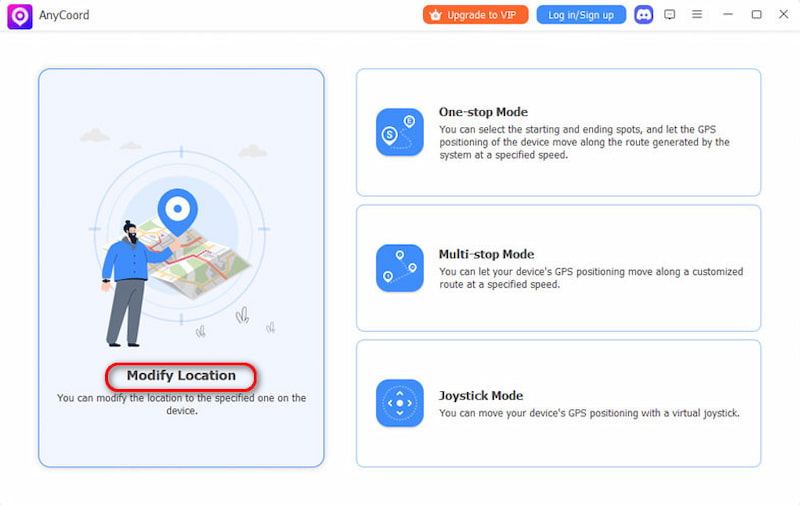
Schritt 3. Es erscheint eine detaillierte Karte mit dem Standort Ihres iPhones. Wenn Sie ein bestimmtes Ziel im Auge haben, geben Sie es in die Suchleiste ein. Wenn Sie unsicher sind, können Sie den genauen Standort durch einen Klick auf die Karte finden. Wenn Sie den gewünschten Ort gefunden haben, klicken Sie auf Änderung bestätigen. Der GPS-Standort Ihres Telefons wird schnell und mühelos aktualisiert.

Das ist es. Einfach und effektiv können Sie Ändern Sie den GPS-Standort Ihres iPhones. Damit können Sie nicht nur den Wetterstandort auf dem iPhone ändern, sondern auch das GPS direkt ändern. So erhalten Sie präzise und effektive wetterbezogene Push-Nachrichten. Und es ist 100% sauber und sicher. Sollten Sie nicht zufrieden sein, erhalten Sie eine 30-tägige Geld-zurück-Garantie. Zögern Sie nicht und lassen Sie sich von AnyCoord helfen. ortsbasierte Spiele und sogar Dating-Apps.
Abschluss
Dieser Artikel bietet im Detail So ändern Sie Wetterstandorte auf dem iPhone, iPad und Apple Watch helfen Ihnen, die Wetterbedingungen an verschiedenen Orten besser zu verstehen. Wir empfehlen außerdem die hervorragende Software AnyCoord, mit der Sie Ihren GPS-Standort einfach ändern können. Wenn sich Ihre GPS-Position wirklich ändert, kann diese GPS-basierte Software präzisere Nachrichten senden.